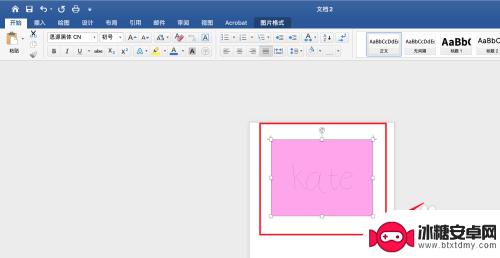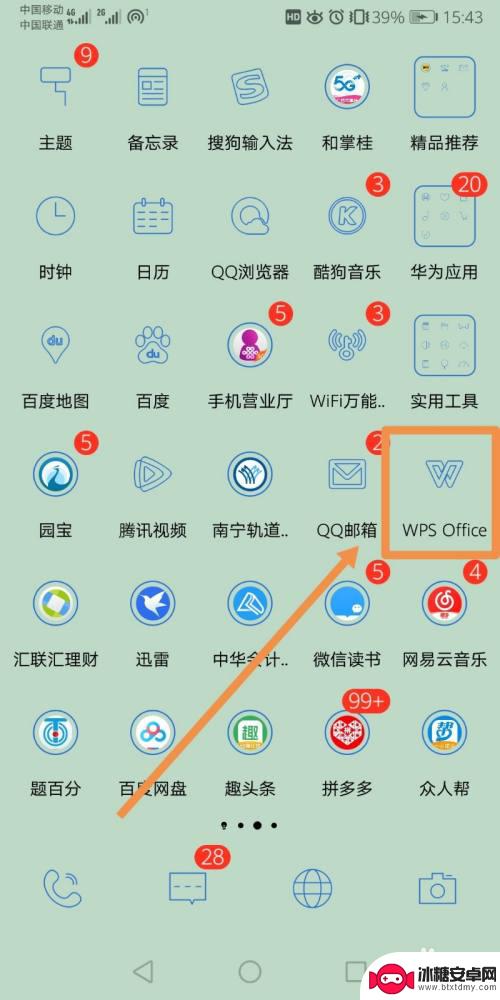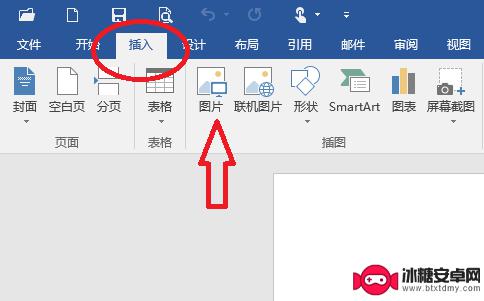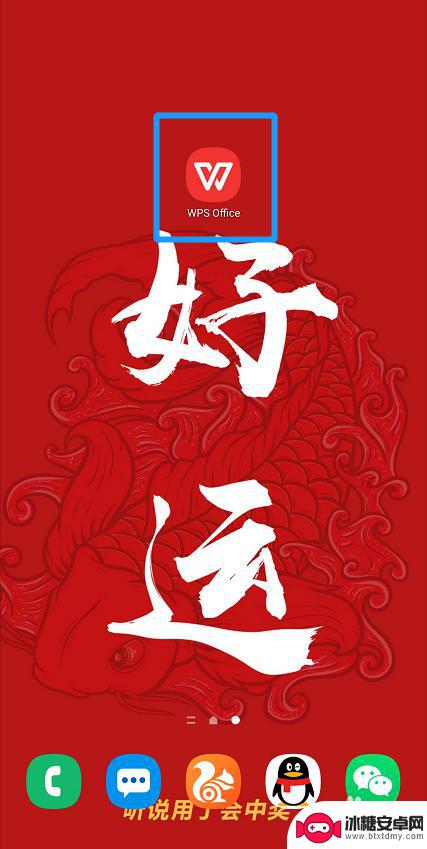手机怎么签字电子版 手机电子签名的步骤
随着科技的不断发展,手机已经成为了我们日常生活中不可或缺的工具之一,除了通讯、社交、娱乐等功能外,手机还可以帮助我们完成一些繁琐的事务,比如签字。在过去签字往往需要纸质文件和笔,但现在有了手机电子签名的功能,我们可以更加便捷地完成签字过程。手机怎么签字电子版呢?下面我们将介绍一下手机电子签名的步骤,帮助大家更好地利用手机完成签字。
手机电子签名的步骤
具体步骤:
1.点击备忘录
点击备忘录,进入备忘录页面。
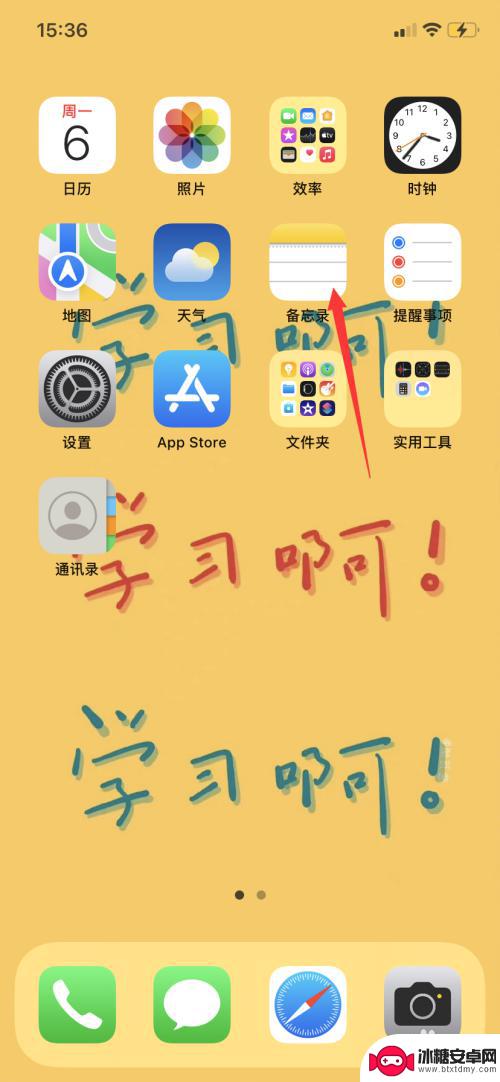
2.点击书写备忘录
点击书写备忘录,新建一个备忘录。
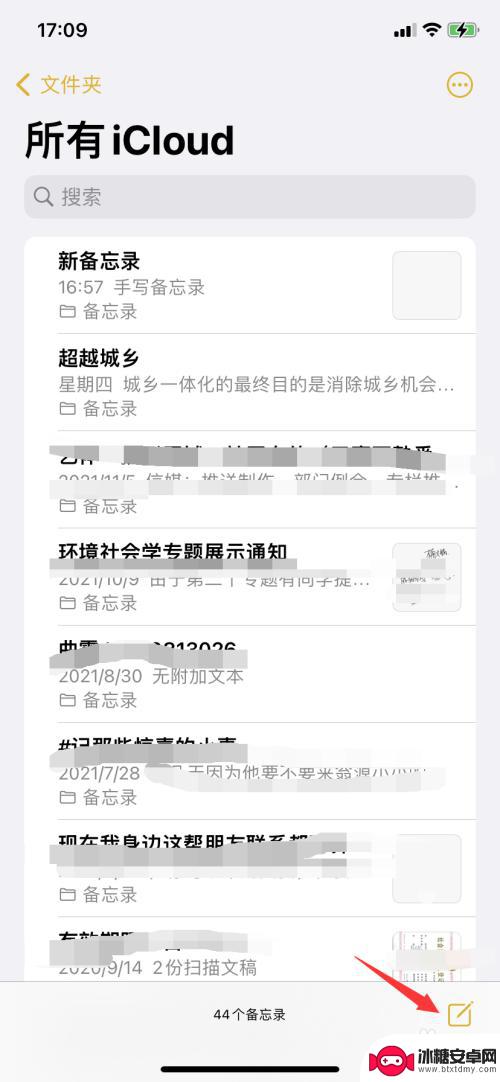
3.点击画笔
点击画笔,在文档空白处写上名字。
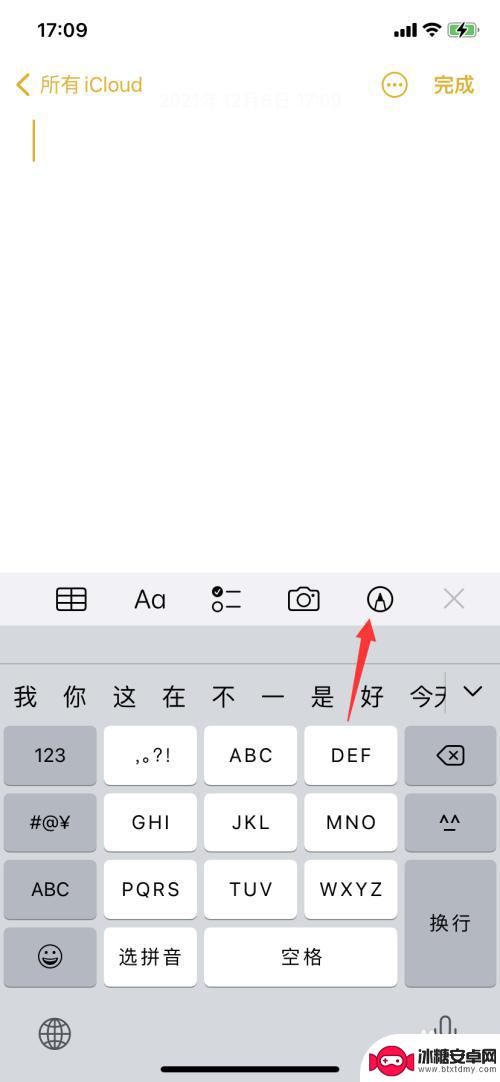
4.截取名字页面
对名字界面进行截图,将截图裁剪至合适大小即可制作成电子签名。
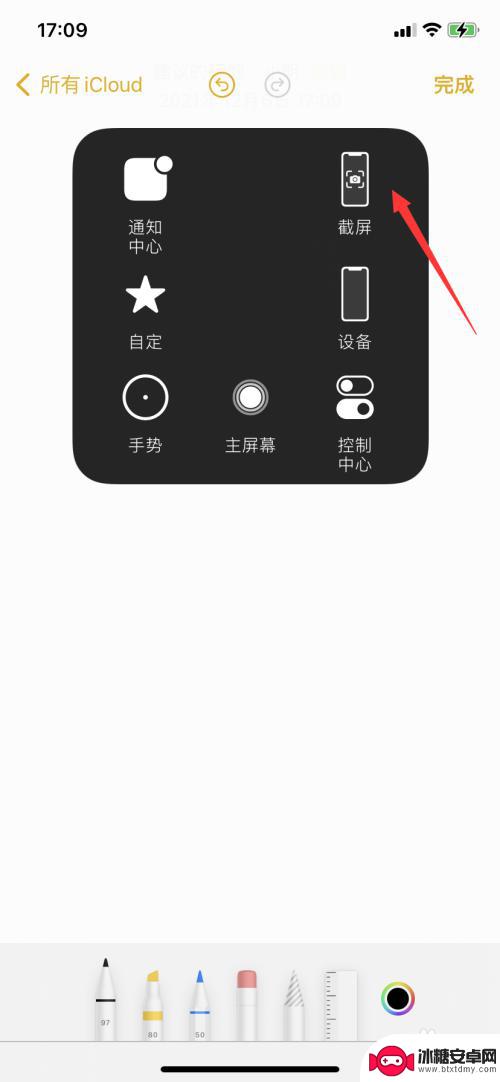
以上就是手机签字电子版的全部内容,如果你遇到相同情况,可以按照以上方法来解决。
相关教程
-
华为手机签名怎么签字 华为手机电子签名制作步骤
在现代社会电子签名已经成为一种方便快捷的签署文件方式,华为手机作为一款领先的智能手机品牌,也为用户提供了便捷的电子签名制作步骤。通过华为手机,用户可以在手机上进行签名操作,将个...
-
手机图片签名怎么转成电子签名 图片签名转电子签名方法
随着科技的发展,手机图片签名已经成为很多人日常生活中的一种常见方式,随着电子签名的逐渐普及,很多人开始关注如何将手机图片签名转换为电子签名。在这个数字化时代,了解图片签名转电子...
-
手机上电子签名怎么签 手机签字软件怎么用
在现代社会随着科技的不断发展,手机已经成为人们生活中不可或缺的一部分,而随之而来的电子签名技术也逐渐成为一种便捷的签约方式。手机上电子签名怎么签呢?手机签字软件又该如何使用呢?...
-
手机怎么进行电子签名 Word如何制作电子签名的步骤
在现代社会电子签名已经成为了一种方便快捷的文件处理方式,随着科技的不断进步,我们不再需要纸质文件和传统的手写签名来确认文件的真实性和合法性。手机作为我们生活中不可或缺的工具之一...
-
手机怎么把签名弄到图片上 将电子签名放在图片上的简便方法
在现代社会手机已经成为人们生活中必不可少的工具之一,除了通讯功能外,手机还具备了多种强大的应用程序,其中包括电子签名功能。电子签名的使用方便快捷,然而有时我们可能需要将电子签名...
-
如何在手机电子文档中加入手写签名 手机上word文档如何进行手写签名
在现代社会中手机已经成为我们生活中必不可少的工具之一,而在手机上进行电子文档编辑也是我们经常需要的操作。在一些特殊情况下,我们可能需要在手机电子文档中加入手写签名,以确保文件的...
-
手机壁纸上的时间图标怎么设置 华为手机桌面时间不见了如何调整
当我们使用手机时,经常会根据自己的喜好设置不同的壁纸,而其中一个常见的设置就是时间图标的显示,有时候我们可能会在华为手机上遇到桌面时间不见的情况,这时候就需要进行一些调整来解决...
-
怎么调手机语言 手机语言设置方法
在使用手机时,语言设置是一个很重要的功能,有时候我们可能需要将手机语言切换成其他语言,以适应不同的环境或需求。调整手机语言设置可以让我们更加方便地使用手机,同时也可以帮助我们更...
-
芒果手机怎么设置录屏声音 手机录屏有声音怎么设置
在如今的数字时代,手机已经成为我们生活中不可或缺的一部分,而随着手机功能的不断升级,录屏功能已然成为人们日常生活中常用的功能之一。有些用户可能会遇到手机录屏没有声音的问题,特别...
-
中兴手机如何转移内存 如何将手机内存转移到外置SD卡
在日常使用中手机内存的容量总是不够用,特别是在安装各种应用程序和存储大量照片、视频等文件时,中兴手机作为一款颇受欢迎的智能手机品牌,用户们也常常面临内存不足的困扰。如何将中兴手...